So kopieren Sie bestimmte Dateien stapelweise in einen Ordner in Excel
- WBOYWBOYWBOYWBOYWBOYWBOYWBOYWBOYWBOYWBOYWBOYWBOYWBnach vorne
- 2022-06-30 12:00:358196Durchsuche
Dieser Artikel vermittelt Ihnen relevantes Wissen über Excel. Er organisiert hauptsächlich verwandte Themen zum Stapelkopieren bestimmter Dateien in Ordner. Ich hoffe, dass er für alle hilfreich ist.
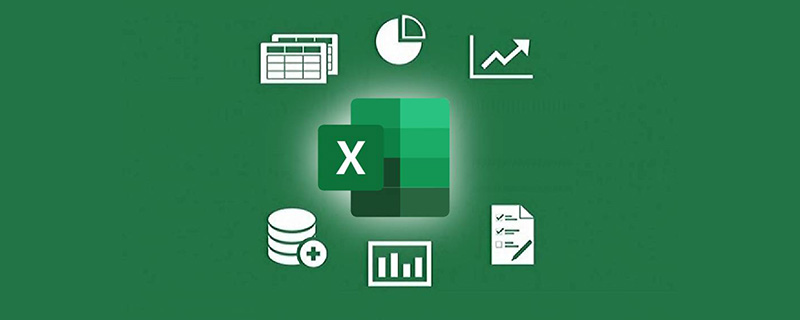
Verwandte Lernempfehlungen: Excel-Tutorial
In einem Ordner, in dem Hunderte von Mitarbeiterfotos gespeichert sind, müssen Sie die Fotos mehrerer Personen in der Excel-Liste auswählen und sie schnell in einen anderen Ordner legen.
Hey, das ist der Ordner, in dem die Fotos der Mitarbeiter gespeichert sind. Die Fotos sind in JPEG, JPG und anderen Formaten verfügbar:
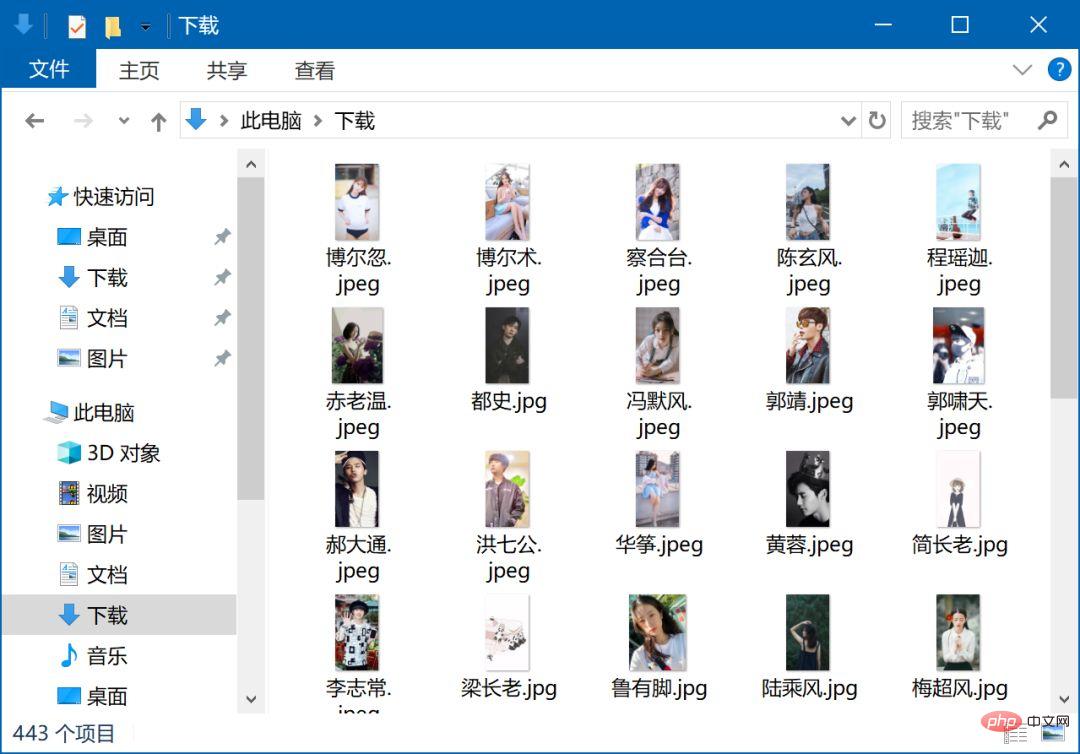
Dies ist die Personalliste in Excel. Sie müssen die Fotos dieser Personen kopieren den darin enthaltenen Ordner „Holiday Overtime“.
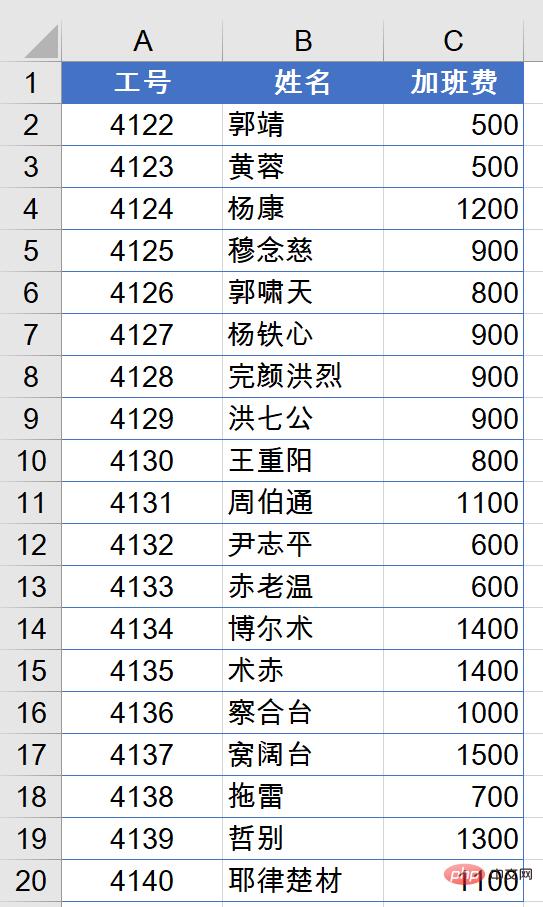
Als Nächstes sprechen wir über die konkreten Schritte.
Schritt 1
Geben Sie Folgendes in Zelle D1 ein:
MD Feiertagsüberstunden
Geben Sie das folgende Formel-Dropdown-Menü in Zelle D2 ein:
="kopieren "&B2&"* Feiertagsüberstunden"
Beachten Sie, dass in "kopieren „Danach steht ein Leerzeichen, und vor „Ferienüberstunden“ steht auch ein Leerzeichen.
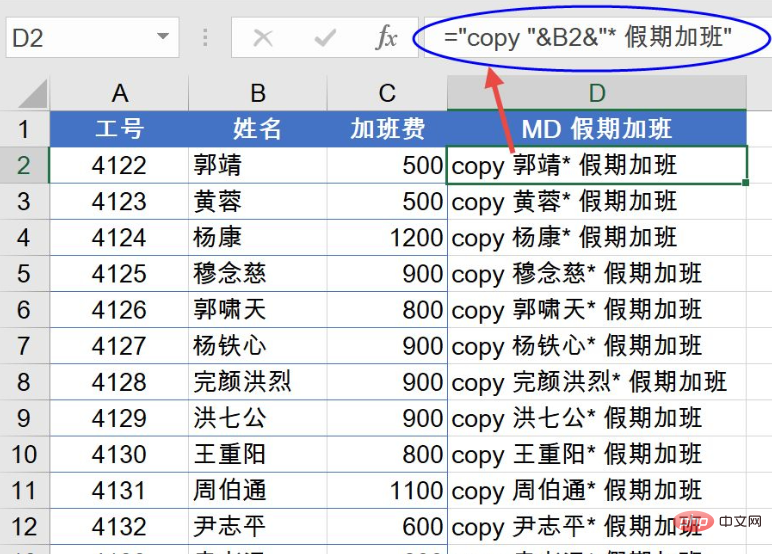
Schritt 2
Kopieren Sie den Inhalt in die Zellen D1:D20, klicken Sie mit der rechten Maustaste in den Mitarbeiterfotoordner, erstellen Sie ein neues Textdokument, drücken Sie dann Strg+V, um den Inhalt einzufügen, speichern Sie ihn und schließen Sie Notepad.
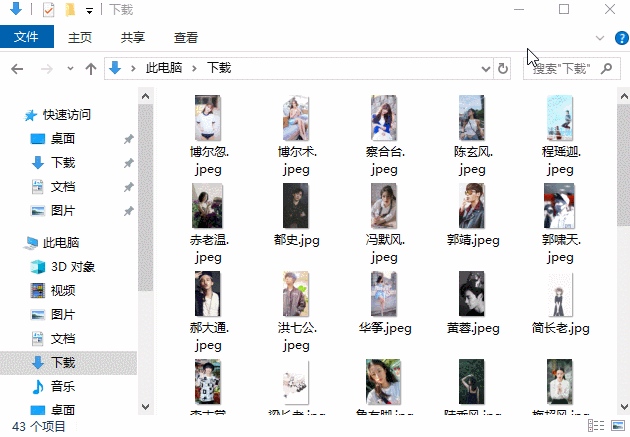
Schritt 3
Ändern Sie das Suffix des Textdokuments von txt in bat und doppelklicken Sie, OK.
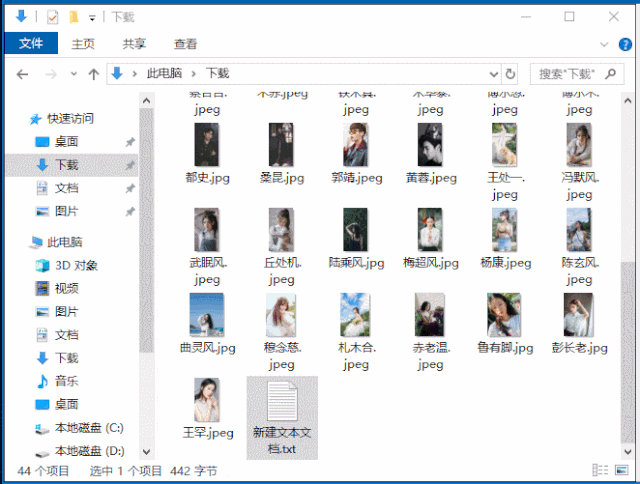
Diese Technik verwendet den Stapelverarbeitungsbefehl:
Die Funktion von „MD Holiday Overtime“ besteht darin, einen neuen Ordner mit dem Namen „Holiday Overtime“ zu erstellen.
=“copy „&B2&“* Holiday Overtime“ wird verwendet, um einen Stapelbefehl „Dateiname * Ordnername kopieren“ zu generieren, um die Dateien mit dem angegebenen Namen stapelweise in den angegebenen Ordner zu kopieren.
Mit diesem Befehl können Sie nicht nur Bilddateien, sondern auch andere Dateien problemlos kopieren.
Wenn Ihr Computer das Dateisuffix nicht anzeigt, können Sie die folgenden Schritte ausführen, um es festzulegen.
Win7-System
Öffnen Sie „Arbeitsplatz“, „Organisieren“ → „Ordner- und Suchoptionen“, „Ansicht“ → Deaktivieren Sie „Erweiterungen für bekannte Dateitypen ausblenden“.
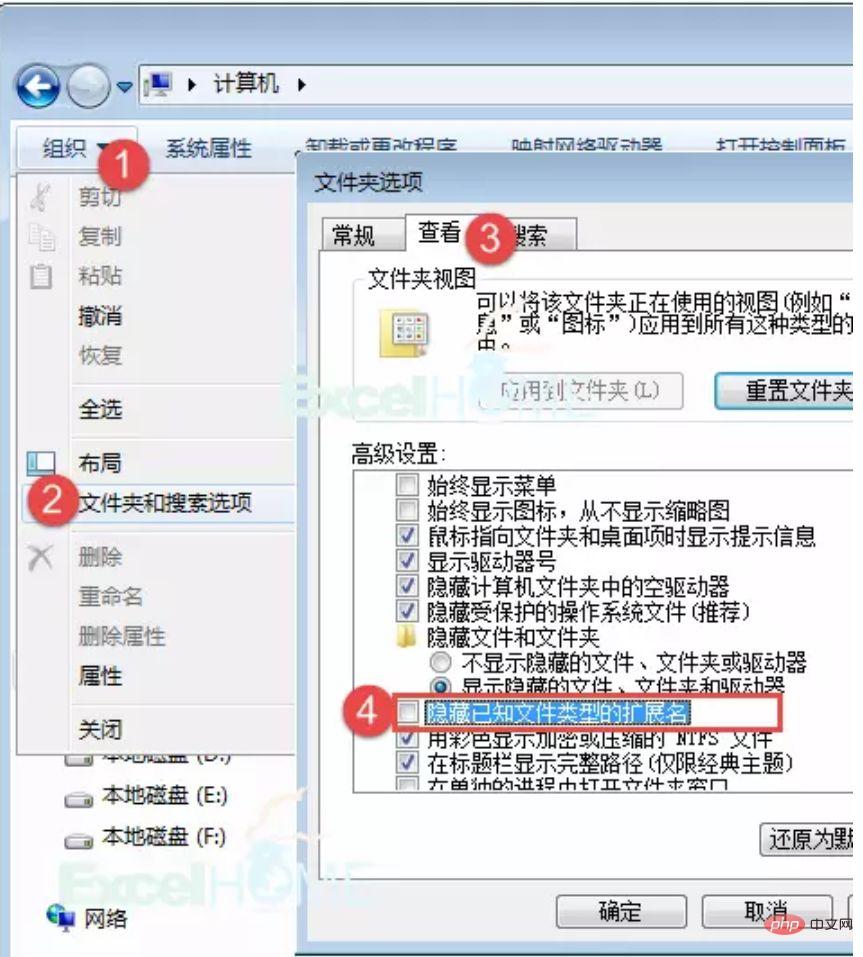
Win10-System
Öffnen Sie meinen Computer, überprüfen Sie → „Dateierweiterung“ aktivieren.
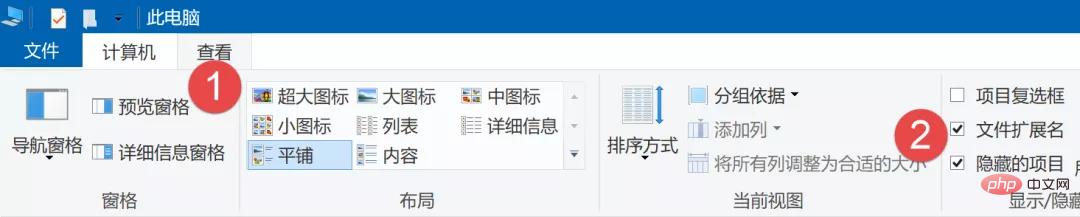
Verwandte Lernempfehlungen: Excel-Tutorial
Das obige ist der detaillierte Inhalt vonSo kopieren Sie bestimmte Dateien stapelweise in einen Ordner in Excel. Für weitere Informationen folgen Sie bitte anderen verwandten Artikeln auf der PHP chinesischen Website!
In Verbindung stehende Artikel
Mehr sehen- Python-Beispiel, ausführliche Erklärung von pdfplumber zum Lesen von PDF-Dateien und zum Schreiben in Excel
- Zusammenfassung der Verwendung der ZÄHLENWENN-Funktion in Excel
- Ausführliche Erklärung zum Extrahieren von Daten nach Schlüsselwörtern in Excel
- Fassen Sie die Anwendung der Excel-Supertabelle zusammen
- In vier Schritten erfahren Sie, wie Sie numerische RMB-Beträge in Excel in chinesische Großbuchstaben umwandeln

